تفعيل SSL في لوحة تحكم cPanel هو خطوة أساسية في تأمين المواقع الإلكترونية. شهادات SSL توفر حماية مشفرة للبيانات المتبادلة بين متصفح المستخدم وخادم الويب، مما يحميها من الاعتراض والاختراق. العديد من مستخدمي cPanel يواجهون تحديات في عملية تفعيل SSL بسبب التعقيدات التقنية والتكوينات غير الصحيحة. العملية تتضمن إعدادات التوجيه وتثبيت الشهادة، وقد يواجه المستخدمون مشاكل في التحقق من الشهادة وتجديدها. يتطلب ذلك فهماً عميقاً لأساسيات الشبكات وأمن المعلومات للتغلب على هذه التحديات. مع الخطوات والإرشادات المناسبة، يمكن للمستخدمين تجنب المشاكل وتأمين مواقعهم بشكل فعال.
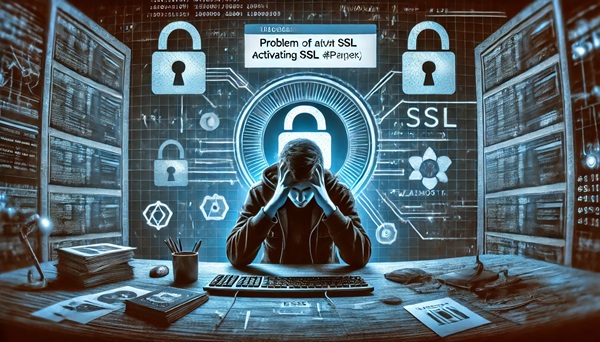
أهمية تفعيل SSL في cPanel: دليل شامل
SSL تعني طبقة المقابس الآمنة، وهو بروتوكول أمني يستخدم لتشفير البيانات المتبادلة بين متصفح الويب وخادم الويب. SSL يساعد في حماية البيانات الحساسة للمستخدم، مثل أرقام بطاقات الائتمان وكلمات المرور، من المتسللين.
ما هي فوائد تفعيل SSL في cPanel؟
- تحسين أمان موقعك الإلكتروني: SSL يساعد في حماية البيانات الحساسة للمستخدم من المتسللين.
- زيادة ثقة المستخدم: SSL يظهر للمستخدمين أن موقعك آمن وجدير بالثقة.
- تعزيز تحسين محركات البحث (SEO): جوجل تفضل المواقع التي تستخدم SSL في نتائج البحث.
- الامتثال للقوانين واللوائح: بعض القوانين واللوائح قد تتطلب استخدام SSL للمواقع التي تتعامل مع البيانات الحساسة.
كيف يمكنني تفعيل SSL في cPanel؟
هناك طريقتان لتفعيل SSL في cPanel:
- استخدام شهادة SSL مجانية: العديد من الشركات تقدم شهادات SSL مجانية. يمكنك استخدام هذه الشهادات لتأمين موقعك بدون تكلفة.
- شراء شهادة SSL مدفوعة: شهادات SSL المدفوعة توفر ميزات أمان إضافية، مثل الضمانات الأطول ودعم أفضل.
خطوات تفعيل SSL في cPanel باستخدام شهادة مجانية
- تسجيل الدخول إلى حساب cPanel الخاص بك.
- انتقل إلى قسم "الأمان".
- انقر على "SSL/TLS".
- انقر على "Let's Encrypt SSL".
- اختر اسم النطاق الذي تريد تأمينه.
- انقر على "Issue".
- سيقوم cPanel بإنشاء وتثبيت شهادة SSL على موقعك.
خطوات تفعيل SSL في cPanel باستخدام شهادة مدفوعة
- شراء شهادة SSL من مزود موثوق.
- تنزيل ملف شهادة SSL.
- تسجيل الدخول إلى حساب cPanel الخاص بك.
- انتقل إلى قسم "الأمان".
- انقر على "SSL/TLS".
- انقر على "Install SSL Certificate".
- اختر ملف شهادة SSL الذي تم تنزيله.
- انقر على "Install".
- سيقوم cPanel بتثبيت شهادة SSL على موقعك.
نصائح إضافية لتفعيل SSL في cPanel
- تأكد من استخدام جميع صفحات موقعك لبروتوكول HTTPS.
- قم بتثبيت إعادة توجيه 301 من HTTP إلى HTTPS.
- قم بتحديث خريطة موقعك لتشمل HTTPS.
تثبيت شهادة SSL في cPanel: دليل شامل
ما هي شهادة SSL؟
شهادة SSL هي ملف رقمي يربط مفتاح التشفير بمعلومات تعريف الموقع. عند تثبيت شهادة SSL على خادم الويب، يتم تشفير جميع البيانات المرسلة بين المتصفح والخادم، مما يجعلها غير قابلة للقراءة للمعترضين.
ما هي فوائد تثبيت شهادة SSL؟
- أمان البيانات: شهادة SSL تحمي البيانات الحساسة مثل كلمات المرور ومعلومات بطاقات الائتمان من المعترضين.
- ثقة المستخدم: شهادة SSL تظهر للمستخدمين أن الموقع آمن وجدير بالثقة.
- تحسين محركات البحث (SEO): جوجل تفضل المواقع التي تستخدم شهادات SSL في نتائج البحث.
- الامتثال للقوانين واللوائح: بعض القوانين واللوائح قد تتطلب استخدام شهادات SSL للمواقع التي تتعامل مع البيانات الحساسة.
خطوات تثبيت شهادة SSL في cPanel
- اختر نوع شهادة SSL.
- شراء شهادة SSL.
- احصل على ملفات شهادة SSL.
- تسجيل الدخول إلى حساب cPanel الخاص بك.
- الوصول إلى قسم SSL/TLS.
- تثبيت شهادة SSL.
- إدخال معلومات شهادة SSL.
- مراجعة معلومات شهادة SSL.
- تفعيل SSL لموقعك.
نصائح لتثبيت شهادة SSL
- تأكد من استخدام جميع صفحات موقعك لبروتوكول HTTPS.
- قم بتثبيت إعادة توجيه 301 من HTTP إلى HTTPS.
- قم بتحديث خريطة موقعك لتشمل HTTPS.
مشاكل التوجيه والشهادات في cPanel
cPanel هو أداة قوية لإدارة استضافة الويب، مما يسهل على المستخدمين إدارة مواقعهم وملفاتهم والبريد الإلكتروني وقواعد البيانات والمزيد. ومع ذلك، قد تنشأ بعض المشكلات المتعلقة بالتوجيه والشهادات، والتي يمكن أن تؤثر على كيفية عمل موقعك أو الوصول إليه.
مشاكل التوجيه
- خطأ 404: قد تواجه هذا الخطأ إذا لم يكن اسم النطاق موجهًا بشكل صحيح إلى خادم الويب الخاص بك. تأكد من أن سجلات DNS الخاصة بك محدثة وتشير إلى عنوان IP الصحيح للخادم.
- خطأ 503: قد تواجه هذا الخطأ إذا كان خادم الويب الخاص بك غير متاح أو متوقف. تأكد من أن خادم الويب الخاص بك يعمل وجميع الخدمات الضرورية تعمل بشكل صحيح.
- إعادة التوجيه غير المرغوب فيها: قد تواجه عمليات إعادة التوجيه غير المرغوب فيها إذا كان موقعك مخترقًا أو مهيأ بشكل غير صحيح. تأكد من أن ملفات .htaccess الخاصة بك محدثة ولا تحتوي على أي قواعد إعادة توجيه غير مرغوب فيها.
مشاكل الشهادات
- شهادة SSL غير صالحة: قد تواجه هذا الخطأ إذا كانت شهادة SSL الخاصة بك غير صالحة أو صادرة عن سلطة غير موثوقة. تأكد من أن شهادة SSL الخاصة بك محدثة وصادرة عن سلطة موثوقة.
- عدم تطابق اسم النطاق: قد تواجه هذا الخطأ إذا كانت شهادة SSL الخاصة بك لا تتطابق مع اسم النطاق الخاص بك. تأكد من أن شهادة SSL الخاصة بك تتضمن اسم النطاق الخاص بك في حقل "الاسم الشائع".
- مشاكل التشفير: قد تواجه مشاكل التشفير إذا كانت شهادة SSL الخاصة بك قديمة أو غير متوافقة مع المتصفحات الحديثة. تأكد من أن شهادة SSL الخاصة بك محدثة وتستخدم خوارزميات تشفير قوية.
حلول مشاكل التوجيه
- تحقق من سجلات DNS: تأكد من أن سجلات DNS الخاصة بك محدثة وتشير إلى عنوان IP الصحيح للخادم. يمكنك استخدام أداة مثل MXToolbox للتحقق من سجلات DNS الخاصة بك.
- تحقق من خادم الويب: تأكد من أن خادم الويب الخاص بك يعمل وجميع الخدمات الضرورية تعمل بشكل صحيح. يمكنك استخدام أداة مثل UptimeRobot لمراقبة حالة خادم الويب الخاص بك.
- تحقق من ملفات .htaccess: تأكد من أن ملفات .htaccess الخاصة بك محدثة ولا تحتوي على أي قواعد إعادة توجيه غير مرغوب فيها.
حلول مشاكل الشهادات
- تحديث شهادة SSL: تأكد من أن شهادة SSL الخاصة بك محدثة وصادرة عن سلطة موثوقة. يمكنك استخدام أداة مثل Let's Encrypt للحصول على شهادة SSL مجانية.
- تحقق من اسم النطاق: تأكد من أن شهادة SSL الخاصة بك تتضمن اسم النطاق الخاص بك في حقل "الاسم الشائع". يمكنك استخدام أداة مثل SSL Checker للتحقق من شهادة SSL الخاصة بك.
- تحقق من خوارزميات التشفير: تأكد من أن شهادة SSL الخاصة بك تستخدم خوارزميات تشفير قوية. يمكنك استخدام أداة مثل SSL Labs للتحقق من خوارزميات التشفير المستخدمة في شهادة SSL الخاصة بك.
إعدادات لوحة تحكم cPanel
cPanel هو أداة قوية لإدارة استضافة الويب، مما يسمح للمستخدمين بالتحكم في جميع جوانب مواقعهم من خلال واجهة رسومية سهلة الاستخدام.
بعض الإعدادات الشائعة في cPanel تشمل:
1. إعدادات البريد الإلكتروني
- إنشاء حسابات البريد الإلكتروني: يمكنك إنشاء حسابات البريد الإلكتروني لمستخدمي موقعك.
- تكوين إعدادات البريد الإلكتروني: يمكنك تكوين إعدادات مثل التوجيه التلقائي، الرد التلقائي، وتصفية البريد العشوائي.
- إدارة قواعد البريد الإلكتروني: يمكنك إنشاء قواعد لفرز رسائل البريد الإلكتروني تلقائيًا.
2. إعدادات إدارة الملفات
- تحميل الملفات: يمكنك تحميل الملفات لموقعك باستخدام FTP أو مدير الملفات في cPanel.
- إنشاء المجلدات: يمكنك إنشاء مجلدات لتنظيم ملفات موقعك.
- تحرير أذونات الملفات: يمكنك تحرير أذونات الملفات للتحكم في من يمكنه الوصول إلى ملفات موقعك.
3. إعدادات قاعدة البيانات
- إنشاء قواعد البيانات: يمكنك إنشاء قواعد بيانات MySQL لموقعك.
- إدارة قواعد البيانات: يمكنك إدارة قواعد البيانات الخاصة بك باستخدام phpMyAdmin أو أدوات إدارة قواعد البيانات الأخرى.
- استيراد وتصدير قواعد البيانات: يمكنك استيراد وتصدير قواعد البيانات الخاصة بك.
4. إعدادات أمان الموقع
- تثبيت شهادة SSL: يمكنك تثبيت شهادة SSL لتأمين موقعك.
- تفعيل الجدار الناري: يمكنك تفعيل الجدار الناري لمنع الوصول غير المصرح به إلى موقعك.
- تغيير كلمة المرور الخاصة بك: يجب تغيير كلمة المرور الخاصة بك بانتظام للحفاظ على أمان الحساب.
5. إعدادات النسخ الاحتياطي
- نسخ الملفات احتياطيًا: يمكنك نسخ ملفات موقعك بانتظام.
- استعادة النسخ الاحتياطية: يمكنك استعادة النسخ الاحتياطية لموقعك في حالة حدوث أي مشاكل.
6. إعدادات تحسين الأداء
- تمكين التخزين المؤقت: يمكنك تمكين التخزين المؤقت لتحسين سرعة موقعك.
- ضغط الملفات: يمكنك ضغط ملفات موقعك لتحسين سرعة تحميلها.
- استخدام CDN: يمكنك استخدام CDN لتحسين سرعة تحميل موقعك للمستخدمين في جميع أنحاء العالم.
7. إعدادات أخرى
- تغيير لغة واجهة المستخدم: يمكنك تغيير لغة واجهة المستخدم في cPanel.
- تخصيص واجهة المستخدم: يمكنك تخصيص واجهة المستخدم في cPanel لتناسب احتياجاتك.
- عرض إحصائيات الموقع: يمكنك عرض إحصائيات حول موقعك، مثل عدد الزيارات ومصادر المرور.
نصائح لإعدادات cPanel
- قراءة الوثائق: تأكد من قراءة وثائق cPanel لفهم جميع الخيارات المتاحة.
- ابدأ بالإعدادات الأساسية: لا تحاول تغيير جميع الإعدادات دفعة واحدة. ابدأ بالإعدادات الأساسية ثم قم بتغيير الإعدادات الأخرى حسب الحاجة.
- طلب المساعدة: إذا واجهت أي مشاكل في تكوين cPanel، يمكنك طلب المساعدة من مزود الاستضافة الخاص بك.
كيفية التحقق من صحة شهادة SSL في cPanel
شهادة SSL هي شهادة رقمية تربط اسم النطاق بمفتاح التشفير، مما يسمح بتشفير الاتصالات الويب بين متصفح المستخدم وخادم الويب. شهادة SSL تضمن أن البيانات المرسلة بين متصفح المستخدم وخادم الويب آمنة ومحمية من المتنصتين.
في cPanel، هناك طريقتان للتحقق من صحة شهادة SSL:
1. استخدام أداة "SSL/TLS Status"
- تسجيل الدخول إلى cPanel: افتح متصفح الويب الخاص بك وسجل الدخول إلى حساب cPanel الخاص بك.
- ابحث عن أداة "SSL/TLS Status": في قسم "الأمان"، ابحث عن أداة "SSL/TLS Status" وانقر عليها.
- عرض حالة شهادة SSL: ستعرض الأداة قائمة بجميع شهادات SSL المثبتة على حسابك. ابحث عن الشهادة التي تريد التحقق منها وتحقق من المعلومات التالية:
- تاريخ الانتهاء: تأكد من أن تاريخ الانتهاء لم يمر.
- اسم النطاق: تأكد من أن اسم النطاق المدرج على الشهادة يتطابق مع اسم النطاق الذي تستخدمه لموقعك.
- حالة الشهادة: تأكد من أن حالة الشهادة "نشطة".
2. استخدام أداة "Manage SSL Sites"
- تسجيل الدخول إلى cPanel: افتح متصفح الويب الخاص بك وسجل الدخول إلى حساب cPanel الخاص بك.
- ابحث عن أداة "Manage SSL Sites": في قسم "الأمان"، ابحث عن أداة "Manage SSL Sites" وانقر عليها.
- عرض حالة شهادة SSL: ستعرض الأداة قائمة بجميع شهادات SSL المثبتة على حسابك. ابحث عن الشهادة التي تريد التحقق منها وتحقق من المعلومات التالية:
- تاريخ الانتهاء: تأكد من أن تاريخ الانتهاء لم يمر.
- اسم النطاق: تأكد من أن اسم النطاق المدرج على الشهادة يتطابق مع اسم النطاق الذي تستخدمه لموقعك.
- حالة الشهادة: تأكد من أن حالة الشهادة "نشطة".
نصائح للتحقق من صحة شهادة SSL:
- تحقق بانتظام من صحة شهادة SSL: تأكد من التحقق من صحة شهادة SSL الخاصة بك بانتظام، على الأقل مرة واحدة في الشهر.
- تحديث شهادة SSL قبل انتهاء صلاحيتها: تأكد من تحديث شهادة SSL الخاصة بك قبل انتهاء صلاحيتها لمنع أي مشكلات أمنية مع موقعك.
- استخدام أدوات اختبار SSL: يمكنك استخدام أدوات اختبار SSL مثل SSL Labs للتحقق من أمان شهادة SSL الخاصة بك.
كيفية التحقق من توافق شهادة SSL
شهادة SSL هي شهادة رقمية تربط اسم النطاق بمفتاح التشفير، مما يسمح بتشفير الاتصالات الويب بين متصفح المستخدم وخادم الويب. شهادة SSL تضمن أن البيانات المرسلة بين متصفح المستخدم وخادم الويب آمنة ومحمية من المتنصتين.
هناك العديد من الطرق للتحقق من توافق شهادة SSL:
1. استخدام أدوات اختبار SSL
- أدوات اختبار SSL: هناك العديد من أدوات اختبار SSL المتاحة عبر الإنترنت التي يمكنك استخدامها للتحقق من توافق شهادة SSL الخاصة بك. بعض أدوات اختبار SSL الشائعة تشمل:
- SSLLabs SSL Labs
- Qualys SSL Labs Qualys SSL Labs
- DigiCert SSL Checker DigiCert SSL Checker
- اختبار الشهادة: عند استخدام أداة اختبار SSL، ستقوم الأداة باختبار شهادة SSL الخاصة بك للبحث عن نقاط الضعف والثغرات الأمنية. ستوفر الأداة أيضًا معلومات حول شهادة SSL الخاصة بك، مثل:
- اسم النطاق: اسم النطاق الذي أصدرت له الشهادة.
- تاريخ الانتهاء: تاريخ انتهاء صلاحية الشهادة.
- سلطة الشهادة: الجهة التي أصدرت الشهادة.
- خوارزمية التشفير: خوارزمية التشفير المستخدمة في الشهادة.
2. استخدام متصفح الويب
- تحذير المتصفح: إذا كانت شهادة SSL الخاصة بك غير متوافقة، سيعرض متصفح الويب الخاص بك تحذيرًا. قد يختلف التحذير اعتمادًا على متصفح الويب الذي تستخدمه.
- رمز القفل: إذا كانت شهادة SSL الخاصة بك متوافقة، سيعرض متصفح الويب الخاص بك رمز القفل في شريط العنوان.
3. استخدام أداة OpenSSL
- أداة OpenSSL: يمكنك استخدام أداة OpenSSL للتحقق من توافق شهادة SSL الخاصة بك من خلال سطر الأوامر.
- أوامر OpenSSL: بعض أوامر OpenSSL الشائعة للتحقق من توافق شهادة SSL هي:
openssl s_client -connect www.example.com:443openssl x509 -in certificate.crt -text
4. استخدام أداة cPanel
- أداة cPanel: إذا كنت تستخدم cPanel، يمكنك استخدام أداة "SSL/TLS Status" للتحقق من توافق شهادة SSL الخاصة بك.
- عرض حالة الشهادة: ستعرض الأداة قائمة بجميع شهادات SSL المثبتة على حسابك. ابحث عن الشهادة التي تريد التحقق من توافقها وتحقق من المعلومات التالية:
- تاريخ الانتهاء: تأكد من أن تاريخ الانتهاء لم يمر.
- اسم النطاق: تأكد من أن اسم النطاق المدرج على الشهادة هو نفس اسم النطاق الذي تستخدمه لموقعك.
- حالة الشهادة: تأكد من أن حالة الشهادة "نشطة".
نصائح للتحقق من توافق شهادة SSL
- تحقق بانتظام من توافق شهادة SSL: تأكد من التحقق من توافق شهادة SSL الخاصة بك بانتظام، على الأقل مرة واحدة في الشهر.
- تحديث شهادة SSL قبل انتهاء صلاحيتها: تأكد من تحديث شهادة SSL الخاصة بك قبل انتهاء صلاحيتها لمنع أي مشكلات أمنية مع موقعك.
- استخدام أدوات اختبار SSL: يمكنك استخدام أدوات اختبار SSL للتحقق من توافق شهادة SSL الخاصة بك للبحث عن نقاط الضعف والثغرات الأمنية.
تحديث شهادة SSL في cPanel
شهادة SSL ضرورية لضمان أمان موقعك وحماية بيانات مستخدميك. من المهم تحديث شهادة SSL بانتظام قبل انتهاء صلاحيتها لمنع أي مشكلات أمنية مع موقعك.
في cPanel، هناك طريقتان لتحديث شهادة SSL:
1. استخدام أداة "Manage SSL Sites"
- تسجيل الدخول إلى cPanel: افتح متصفح الويب الخاص بك وسجل الدخول إلى حساب cPanel الخاص بك.
- ابحث عن أداة "Manage SSL Sites": في قسم "الأمان"، ابحث عن أداة "Manage SSL Sites" وانقر عليها.
- اختر الشهادة التي تريد تحديثها: ستعرض الأداة قائمة بجميع شهادات SSL المثبتة على حسابك. اختر الشهادة التي تريد تحديثها.
- حذف الشهادة القديمة: انقر على زر "Delete" لحذف الشهادة القديمة.
- إنشاء طلب توقيع الشهادة (CSR): انقر على زر "Generate, view, upload, or delete your SSL certificates" لإنشاء CSR.
- إرسال CSR: أرسل CSR إلى سلطة الشهادة (CA) التي اخترتها.
- تحميل شهادة SSL الجديدة: بمجرد استلام شهادة SSL الجديدة من سلطة الشهادة (CA)، يمكنك تحميلها إلى cPanel.
- تثبيت شهادة SSL الجديدة: انقر على زر "Install" لتثبيت شهادة SSL الجديدة.
2. استخدام أداة "SSL/TLS Status"
- تسجيل الدخول إلى cPanel: افتح متصفح الويب الخاص بك وسجل الدخول إلى حساب cPanel الخاص بك.
- ابحث عن أداة "SSL/TLS Status": في قسم "الأمان"، ابحث عن أداة "SSL/TLS Status" وانقر عليها.
- اختر الشهادة التي تريد تحديثها: ستعرض الأداة قائمة بجميع شهادات SSL المثبتة على حسابك. اختر الشهادة التي تريد تحديثها.
- حذف الشهادة القديمة: انقر على زر "Delete" لحذف الشهادة القديمة.
- إنشاء طلب توقيع الشهادة (CSR): انقر على زر "Generate, view, upload, or delete your SSL certificates" لإنشاء CSR.
- إرسال CSR: أرسل CSR إلى سلطة الشهادة (CA) التي اخترتها.
- تحميل شهادة SSL الجديدة: بمجرد استلام شهادة SSL الجديدة من سلطة الشهادة (CA)، يمكنك تحميلها إلى cPanel.
- تثبيت شهادة SSL الجديدة: انقر على زر "Install" لتثبيت شهادة SSL الجديدة.
نصائح لتحديث شهادة SSL
- خطط مسبقًا: تأكد من بدء عملية تحديث شهادة SSL قبل انتهاء صلاحيتها بوقت كافٍ.
- اختر سلطة شهادة موثوقة: تأكد من اختيار سلطة شهادة (CA) موثوقة لإصدار شهادة SSL الخاصة بك.
- نسخ بياناتك احتياطيًا: تأكد من نسخ بيانات موقعك احتياطيًا قبل تحديث شهادة SSL الخاصة بك.
- اختبار موقعك: تأكد من اختبار موقعك بعد تحديث شهادة SSL للتأكد من أن كل شيء يعمل بشكل صحيح.
الخاتمة
في ختام هذه المناقشة حول تفعيل SSL في cPanel، ندرك أهمية أمان المواقع في عصرنا الحديث، حيث تعتمد العديد من الأنشطة الحياتية والتجارية على الإنترنت. مع تزايد التهديدات الأمنية، يصبح تفعيل SSL أمرًا حيويًا لضمان حماية المعلومات وسلامة البيانات.
من خلال النقاط التي تم تناولها، يتضح أن تفعيل SSL في cPanel يتطلب فهمًا عميقًا للمفاهيم التقنية والإجراءات اللازمة. التكوينات وتثبيت الشهادات هي أجزاء حيوية من هذه العملية، ويجب على المستخدمين التأكد من الالتزام الدقيق بالخطوات والامتثال للمعايير الأمنية.
علاوة على ذلك، فإن التحقق بانتظام من صلاحية الشهادة وتحديثها يساهم في ضمان الحماية المستمرة. ولا يمكن تجاهل أهمية الموارد المتاحة للدعم لمساعدة المستخدمين على التغلب على أي تحديات قد يواجهونها خلال عملية التفعيل.
من المهم أيضًا أن نفهم أن تأمين المواقع ليس مجرد توجيه تقني بل استثمار في سمعة الموقع وثقة المستخدم. المواقع التي توفر بيئة آمنة للتفاعل تكسب ثقة الزوار وتعزز فرص النمو والتوسع.
في النهاية، يعد تفعيل SSL في cPanel خطوة حاسمة نحو تأمين المواقع وحماية البيانات الحساسة. مع فهم دقيق للإجراءات والأدوات المتاحة، يمكن للمستخدمين التغلب على التحديات وضمان سلامة وأمان وجودهم على الإنترنت.








